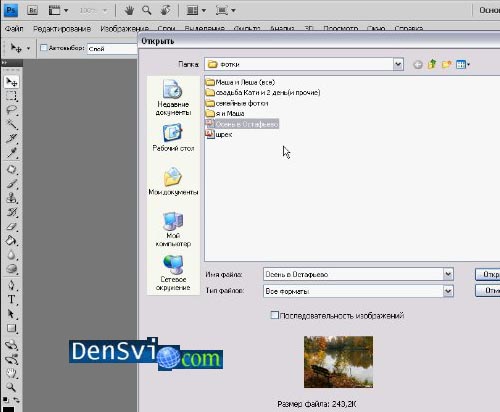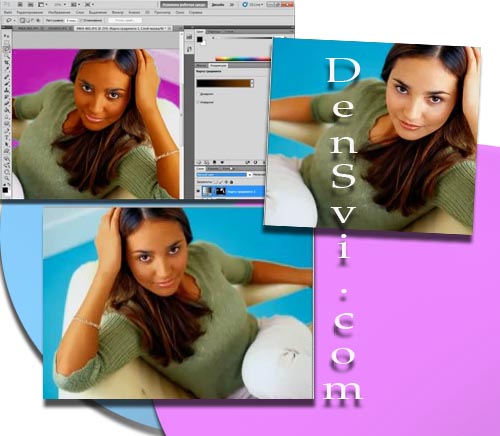Гармоничное совмещение фотографий - Уроки Фотошоп онлайн
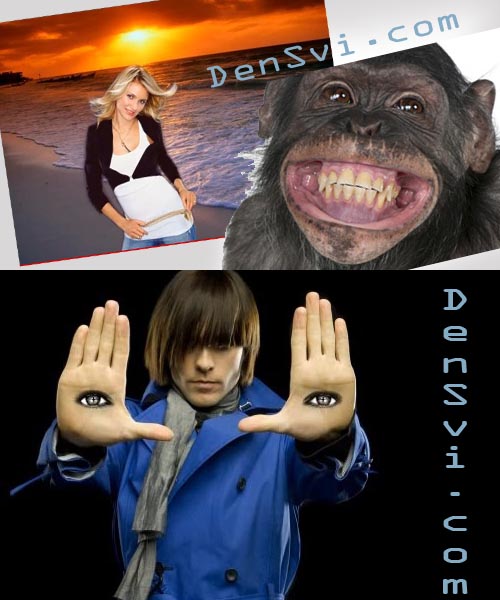
Массу возможностей открывают перед нами маски слоя. Это и создание поздравительных
открыток и плакатов, и подготовка коллажей и оригинальных изображений, от которых
невозможно оторвать взгляд.
При наложении одной картинки на другую, мы получим замечательный эффект.
До начала работы необходимо выбрать две фотографии, одна будет фоном,
а на другой должен находиться тот объект, который мы хотим переместить.
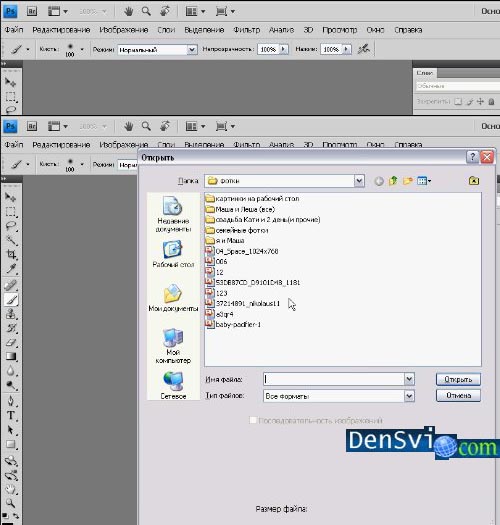
Правой клавишей мышки нажимаем в панели вкладок название изображения
и выбираем команду о перемещении в новое окно.
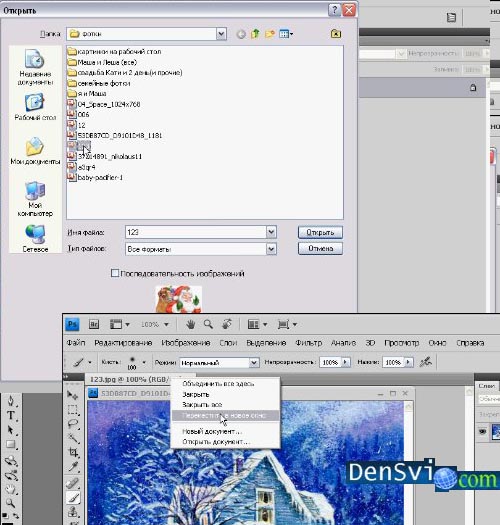
Затем этой же клавишей мышки щелкаем по наименованию второго изображения и выбираем
такую же команду о перемещении. Теперь нужно разместить эти окна на рабочей области таким
образом, чтобы изображение перемещенного объекта располагалось под изображением с фоном.
Для этого активизируем инструмент -> Перемешение и перетаскиваем то изображение,
которое нам необходимо расположить сверху на то, которое будет основой.
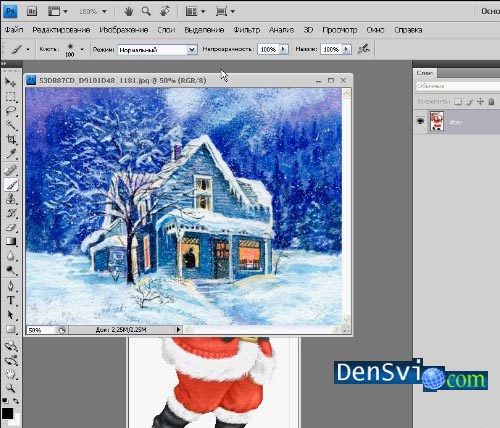
Далее активизируем инструмент Кисть. На панели опций выбираем кисть побольше и с мягким
концом. Щелкаем кнопку добавления слоя-маски,находящуюся в слоях.
Нажимаем кнопку цветовых тонов заднего и переднего планов, располагающуюся на панели
инструментов по умолчанию, таким образом, чтобы использовать черный и белый цвет для этих
обоих планов. Далее, сочетая клавиши Alt/Backspace, заливаем черным цветом маску слоя.
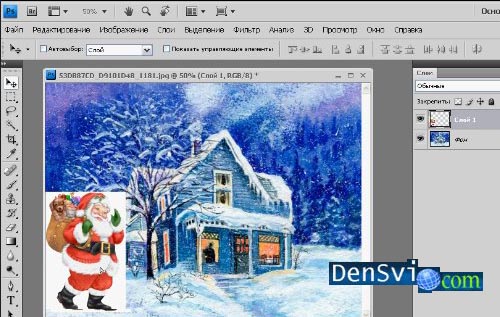
Черная маска фотографию верхнюю закроет таким образом, что на экране останется только
изображение,ставшее теперь основой.
Вновь кликаем кнопку переключения цыетов обоих планов.
Мазок кисти наносим на изображение и видим, что элементы второй фотографии проступают
поверх основы.Закрашиваем участок фотографии, где располагается объект.
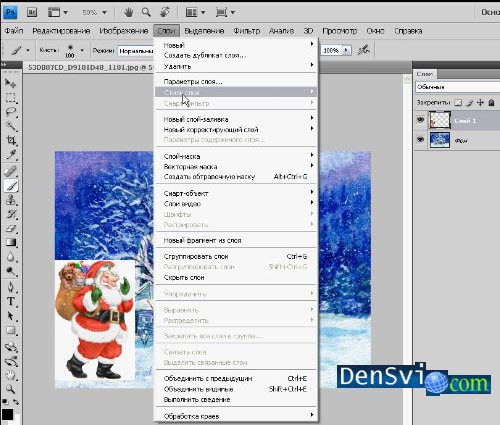
В случае, если раскрытой оказалась большая область, чем нужно, нажимаем клавишу X.
Таким образом,ещк раз поменяются местами цвета обоих планов, закрашиваем
участки фотографии, которые стали видны.
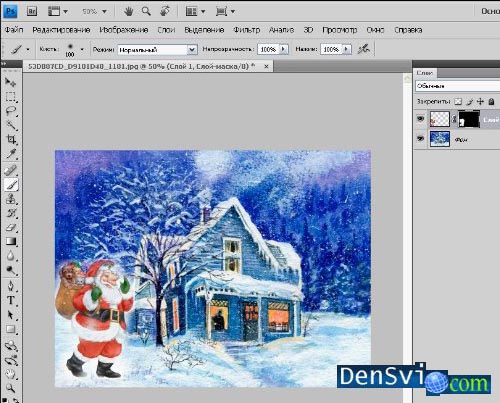
В случае, когда работаем белой кистью, для открытия наложенного изображения, уменьшаем
параметр кисти -> Непрозрачность.
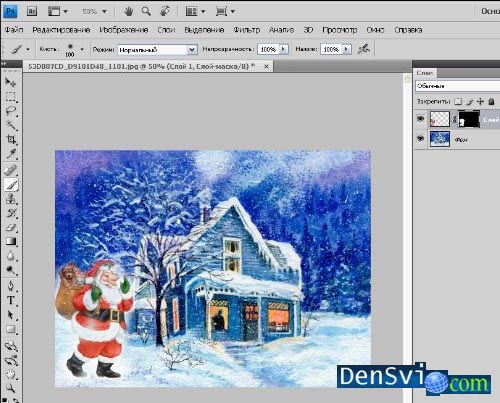
Тогда эффект наложения получится более мягким, так как
одно изображение выступит из-под скрытого только частично.
Для создания коллажей это очень удачный способ.